- Scoprire EaseUS
- Chi Siamo
- Recensioni & Premi
- Contatta EaseUS
- Rivenditore
- Affiliato
- Mio Conto
- Sconto Education
Come Recuperare la Password Dimenticata di Photo Vault su un PC e un Cellulare
Modificato da Aria 12/10/2025 Bloccare File | Soluzioni
Immagina di aver archiviato tutte le tue vacanze speciali in famiglia o le tue foto di lavoro nell'app Photo Vault, ma involontariamente hai disinstallato l'app mentre rimuovevi la spazzatura dal tuo dispositivo.
Ora, sembra orribile perché, con l'app, verranno eliminate anche tutte le foto salvate. Tuttavia, non è una brutta situazione se ricordi la password di Photo Vault. Quindi, puoi semplicemente reinstallare l'app e inserire la tua password per recuperare tutte le tue foto.
Se hai dimenticato la password di Photo Vault, devi preoccuparti. Questo perché, senza una password, non puoi accedere alle tue foto o recuperarle sul tuo dispositivo. In breve, perderai le tue foto in modo permanente a meno che tu non abbia un backup da qualche altra parte.
Dal momento che l'eliminazione accidentale dell'app o la dimenticanza di una password è uno scenario comune oggi. Pertanto, abbiamo fatto alcune ricerche e trovato soluzioni per recuperare la password dimenticata di Photo Vault su telefoni cellulari o computer. Quindi, non stressiamoci più e recuperiamo ora le password dimenticate di Photo Vault.
Come recuperare un PIN dimenticato di Photo Vault
Photo Vault è un'app popolare per nascondere e bloccare foto, video e altri file multimediali su telefoni cellulari e computer. Questo software aiuta gli utenti iOS e Android a creare un codice PIN univoco per nascondere le proprie foto da occhi indiscreti. Tuttavia, si consiglia vivamente di ricordare il PIN; in caso contrario, puoi perdere i tuoi file importanti.
Sfortunatamente, se non ricordi la password di Photos Vault e hai eliminato involontariamente l'app o per altri motivi, l'app ha smesso di funzionare per te. In tal caso, puoi comunque recuperare il contenuto di Photo Vault su dispositivi iOS e Android.
Ecco le poche soluzioni per recuperare la password dimenticata di Photo Vault:
Soluzione 1. Recupera un PIN dimenticato di Photo Vault su iPhone
Per gli utenti iOS, ci sono tre soluzioni disponibili per recuperare un PIN dimenticato di Photo Vault, come ad esempio:
Utilizza il backup di iTunes
Se hai già eseguito il backup dell'app Vault su iTunes prima di eliminarla dal tuo iPhone, puoi facilmente ripristinare l'app utilizzando il backup di iTunes come segue:
- Per prima cosa, collega il tuo iPhone al computer e poi apri iTunes.
- Una volta che iTunes riconosce il tuo dispositivo, apparirà sullo schermo di iTunes.
- Ora, vai alla scheda Generale e clicca sul pulsante Ripristina backup.
- Ora puoi trovare tutti i backup che hai creato in precedenza. Basta selezionare il backup pertinente e cliccare sul pulsante Ripristina.
- Una volta completato il ripristino, la password della tua app Photo Vault, insieme a tutti i tuoi dati, sarà recuperata sul tuo iPhone.
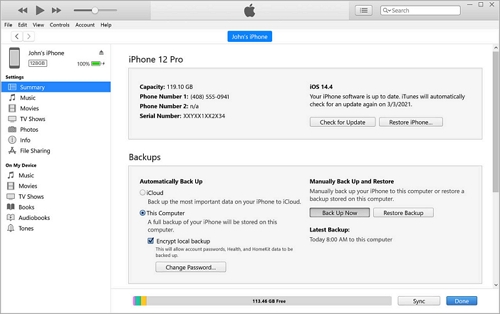
Utilizza il backup di iCloud
Allo stesso modo, se hai eseguito il backup del tuo iPhone su iCloud, puoi facilmente recuperare la password dimenticata di Photo Vault ed eliminarla seguendo i passaggi seguenti:
- Devi fare un reset di fabbrica del tuo iPhone andando su Impostazioni > Generale > Reset > Cancella tutto il contenuto e le impostazioni.
- Ora, quando il tuo dispositivo si resetta e raggiunge la schermata Apps and Data. Basta toccare l'opzione Ripristina dal backup di iCloud.
- Ti verrà richiesto di accedere al tuo account iCloud utilizzando l'ID Apple e la password.
- Basta selezionare il file di backup pertinente utilizzando il filtro data e ora, e il ripristino avrà inizio.

Utilizza strumenti di terze parti
Se non hai eseguito il backup dell'app Photo Vault su iTunes o iCloud, devi utilizzare un software di recupero dati iPhone di terze parti per recuperare le immagini perse. Per questo, puoi andare all'App Store e trovare il giusto software di recupero dati iOS per ripristinare la password dimenticata.
Soluzione 2. Recupera un PIN dimenticato di Photo Vault su Android
Se sei un utente Android, sei fortunato come gli utenti iOS e hai anche tre metodi per recuperare un PIN di Photo Vault dimenticato, come ad esempio:
Utilizza File Manager
Per lo più, le applicazioni di blocco sono di due categorie: nascondersi utilizzando la crittografia e i file dot. Il recupero dei file dall'applicazione crittografata ha meno possibilità rispetto al formato file dot.
Quindi, se i dati di Photo Vault sono archiviati nel secondo formato, puoi utilizzare File Manager per recuperare le foto. Devi semplicemente scaricare un software File Manager e recuperare facilmente le tue foto da Photo Vault.
Utilizza l'applicazione Vault
Se hai appena eliminato le foto ma non l'intera app dal tuo telefono Android, puoi utilizzare questo metodo:
- Per prima cosa, apri l'app e clicca su Foto.
- Poi, vai su Menu > Gestisci foto o video.
- Seleziona le foto che vuoi recuperare e clicca su Ripristina. Basta cliccare sul pulsante OK e le tue foto saranno recuperate.
Utilizza strumenti di terze parti
Come il software di recupero dati iOS, puoi scaricare il software di recupero dati Android dal Play Store e recuperare il contenuto di Photo Vault senza password.
Come proteggere/bloccare le foto su un PC o un telefono
Ora, ti starai chiedendo se è una buona idea archiviare le tue foto nell'app Vault o meno. Bene, gente, è una buona idea proteggere le tue foto sulle app del Vault perché:
- Le app Vault possono nascondere le tue foto private, video e documenti da occhi indiscreti.
- Può liberare spazio di archiviazione sul tuo dispositivo.
- Metti al sicuro le tue informazioni personali e molto di più.
Tuttavia, è necessario utilizzare il metodo corretto per bloccare/proteggere le foto del PC o del telefono. Devi archiviare le foto nell'app Vault perfetta in modo che se dimentichi la password, non perderai i tuoi dati.
Ecco i modi semplici e facili per bloccare foto, video o altri documenti sul tuo PC e telefono.
Come bloccare le foto su un PC Windows
Per nascondere, bloccare e proteggere le foto sul tuo PC Windows, dovresti usare EaseUS LockMyFile. È un software di crittografia di livello militare in grado di nascondere e bloccare le cartelle sull'unità flash, sull'unità USB esterna, sull'unità interna e altro ancora.
Con EaseUS LockMyFile, otterrai numerose funzionalità per proteggere e nascondere le tue foto, come ad esempio:
- Monitora un disco o una cartella quando si fanno delle modifiche.
- Può criptare le vostre foto nei formati GFL e EXE con l'algoritmo AES.
- È possibile escludere alcune foto dalla lista di blocco.
- Usando Program Log, puoi visualizzare in qualsiasi momento tutta la tua storia operativa per recuperare i file.
- Quando tu o qualcun altro inserisce la password sbagliata 5 volte, il software ti invierà una notifica di allarme sulla tua email.
EaseUS LockMyFile ha una miriade di funzioni per proteggere con password le tue foto e altri dati in modo semplice e sicuro. Puoi bloccare le tue foto sul software proprio come segue:
Passaggio 1. Avvia EaseUS LockMyFile, registrati con il tuo indirizzo e-mail e imposta una password di protezione del software.
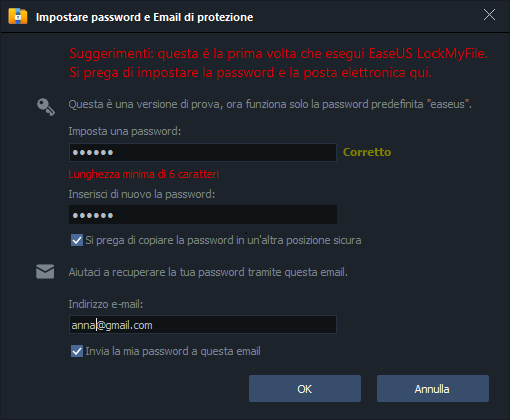
Passaggio 2. Fai clic su Blocca file sul lato destro. Sono disponibili tre opzioni: Blocca file, Blocca cartella e Blocca unità.
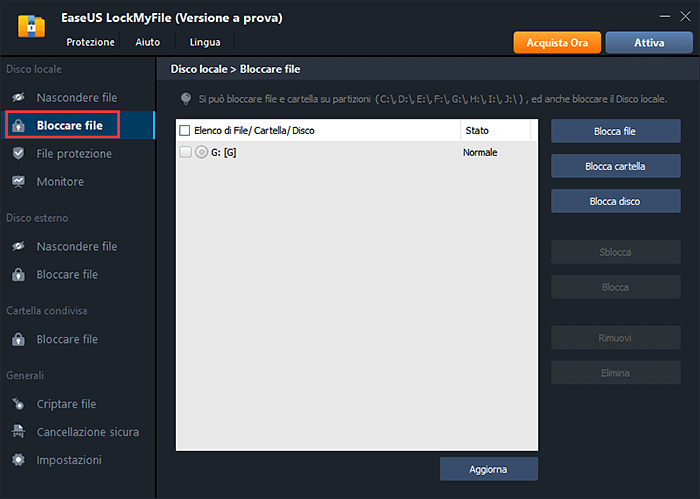
Passaggio 3. Fai clic su Blocca file e scegliere il file che si desidera bloccare dal computer, quindi fai clic su Apri per confermare.
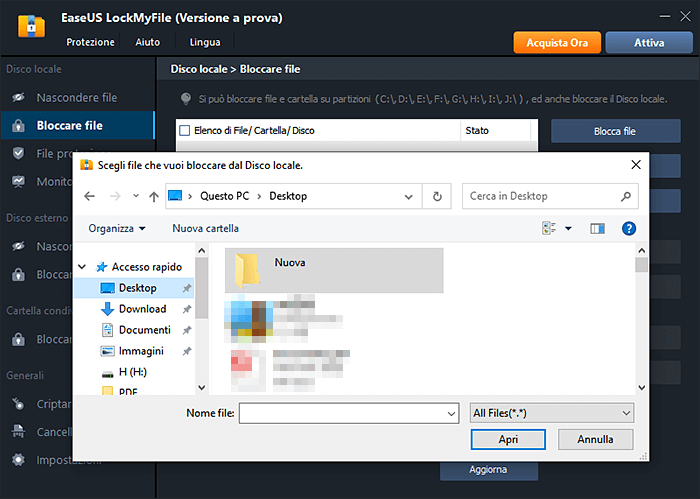
Se è necessario bloccare una cartella, l'operazione è la stessa. Fai clic su Blocca cartella, scegli la cartella di destinazione e fa clic su OK per confermare.
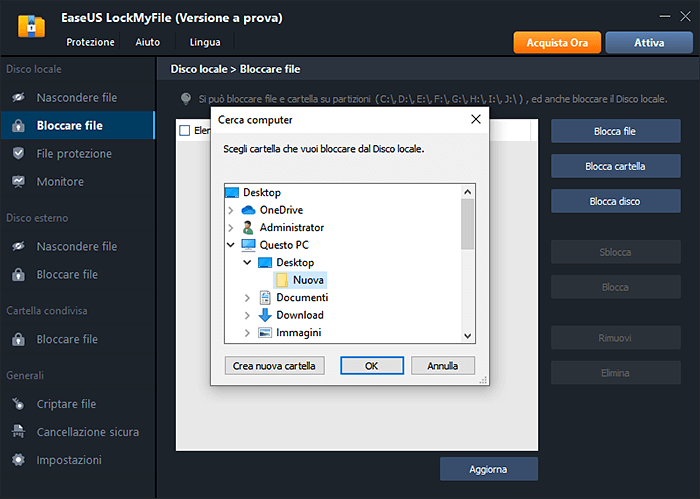
Passaggio 4. Ora puoi controllare lo stato dei file o delle cartelle scelti.
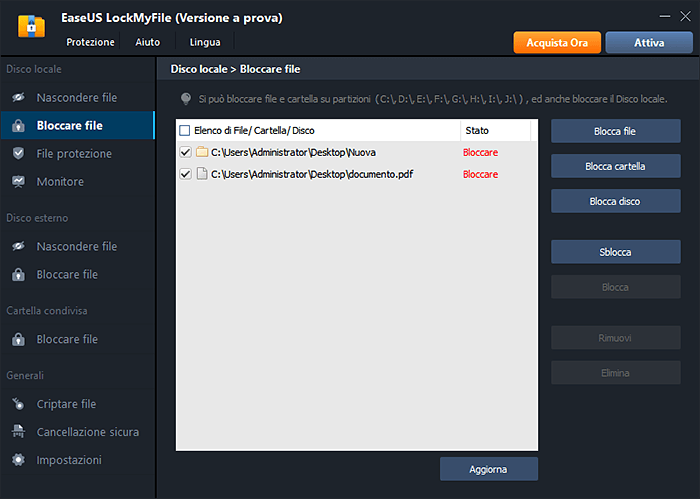
Come bloccare le foto su un telefono
Sfortunatamente, EaseUS LockMyFile non è ancora disponibile per gli utenti mobili. Tuttavia, sia in iOS che in Android, sono disponibili alcuni metodi integrati per bloccare le foto.
Blocca le foto sui dispositivi iOS
Gli utenti di iPhone possono bloccare o nascondere le foto usando l'app Foto facilmente. Devono solo:
- Apri l'app Foto e tocca il pulsante Seleziona nell'angolo in alto a destra.
- Seleziona le foto che vuoi nascondere sul tuo dispositivo.
- Tocca il pulsante Menu Condividi.
- Scorri fino all'opzione Nascondi e conferma per nascondere le foto.
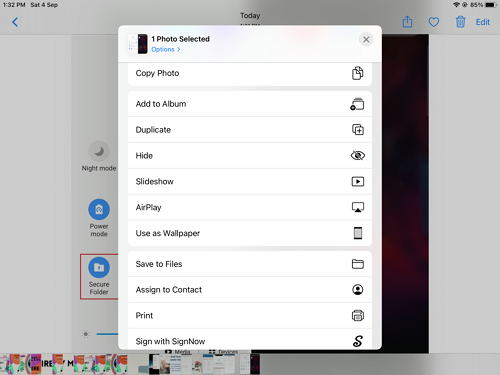
Tutte le foto nascoste verranno spostate nell'app Nascoste nell'app Foto. Puoi andare su Album > Utilità per accedere alle foto nascoste in qualsiasi momento.
Blocca le foto sui dispositivi Android
Se hai un telefono Android LG o Samsung, puoi bloccare facilmente le tue foto impostando una cartella sicura.
Gli utenti Samsung vanno in Impostazioni > Blocco schermo e sicurezza > Cartella protetta. Quindi, accedi al tuo account Samsung e carica le foto nella tua cartella protetta.
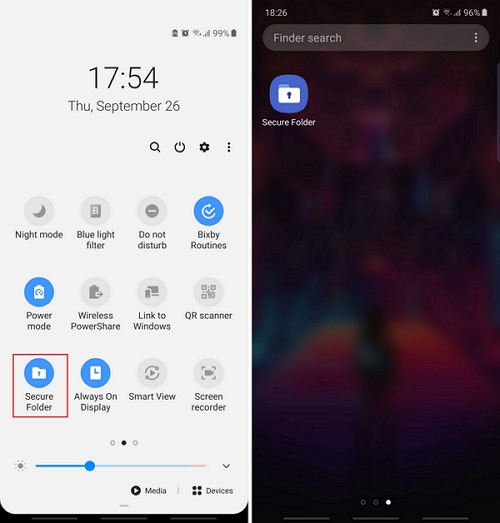
Gli utenti LG devono andare su Impostazioni > Impronte digitali e sicurezza > Blocco contenuti. Ora, imposta un PIN di sicurezza, vai nell'app Galleria e tocca Menu > Altro > Blocco per nascondere le tue foto.
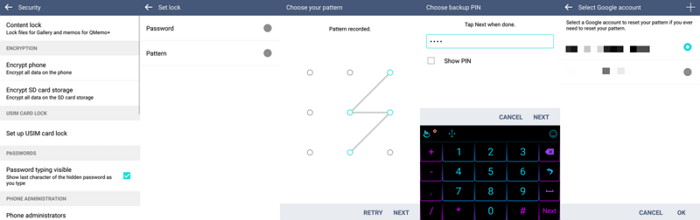
Tuttavia, se non sei un utente di telefoni Android LG o Samsung, devi ottenere un File Manager o un'app vault di terze parti per bloccare le tue foto.
Conclusione
Hai dimenticato la password di Photo Vault? Quindi, non devi preoccuparti perché puoi facilmente recuperare le tue foto perse utilizzando il backup su iOS o File Manager su Android. Puoi anche utilizzare app di terze parti se nient'altro ha funzionato per te.
Tuttavia, se utilizzi un software potente come EaseUS LockMyFile, non devi preoccuparti di perdere i tuoi dati poiché lo strumento è altamente sicuro. Inoltre, puoi utilizzare i metodi integrati per bloccare o nascondere le tue foto sul telefono.
Nel complesso, è bene proteggere con password le tue foto o altri dati; ricordati solo di usare il metodo giusto e cerca di non dimenticare le tue password.


![Come proteggere file e cartelle da ransomware in Windows [5 modi]?>](/images/en/video-editor/related-articles/26.jpg)
![3 Modi per Crittografare una Cartella di Google Drive [Risolto]?>](/images/en/video-editor/related-articles/28.jpg)